Win10系统下组合2个Internet连接的技巧
假设您有两个来自两个不同ISP的路由器,并希望将它们的带宽结合起来。 或者,拥有来自两个不同来源的无线和LAN网络,并希望它们作为一个整体工作。 嗯,这是可行的,它可以非常方便。
可能性不是限制,但我们的结果总是相同的:更快的连接。 有多种方法可以实现,在Win10上组合两个互联网连接。我们确保在下面列出它们,以及一些解释。
如何在Win10上组合2个Internet连接
方法1 - 使用系统资源
组合两个互联网连接的第一种方法不需要第三方软件或特定硬件。 通过几个调整,您可以组合两个单独的互联网连接,或者,桥接它们。 因此,实际上有两种方法可以在任何Windows计算机上用于合并两个连接。
第一种方法是指避免系统完成的度量值计算。 这是什么意思? 好吧,如果您同时有两个连接,Windows将使用自动度量值来确定哪个连接更有效并坚持使用它。
第二个连接将作为备份保留,以防主要连接断开或显着降低指标。
以下是您需要做的工作:
--在Windows搜索栏中,搜索并打开“控制面板”。
--选择网络和Internet。
--打开网络和共享中心,然后选择更改适配器设置。
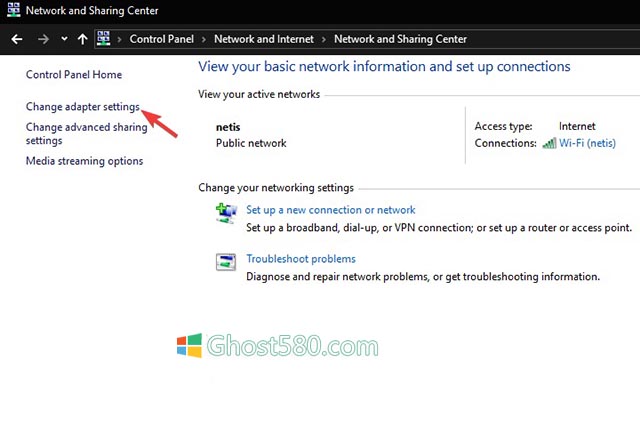
--右键单击活动的Internet连接,然后打开“属性”。
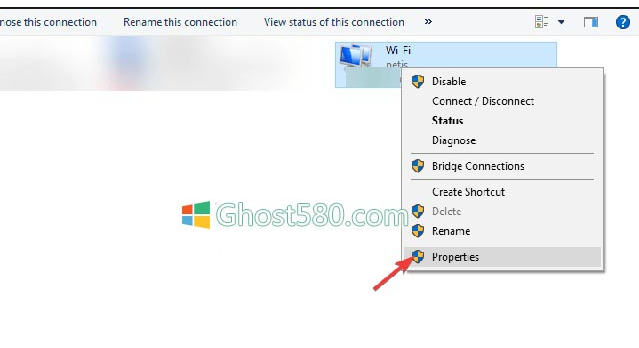
--突出显示Internet协议TCP / IP版本4,然后单击“属性”。
--单击高级。
--取消选中自动度量标准框,然后在界面度量标准字段中输入15。
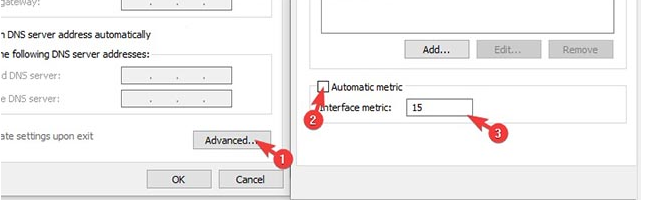
--确认更改并对所有连接重复此操作。
--断开两个连接并重新启动PC。
--连接两个连接并寻找改进。
第二种方法仅适用于两个LAN / WAN连接,它基本上桥接两个连接以实现双带宽。 以下是如何设置它:
--导航到控制面板>网络和Internet>网络和共享中心>更改适配器设置。
--按住CTRL并单击两个连接以突出显示它们。
--右键单击其中一个连接,然后选择“桥接连接”。

方法2 - 使用Connectify Hotspot
有时(读取:经常)系统资源不符合规定,您将无法使用第三方应用程序。使用非系统软件来处理这样简单的事情可能会有些奇怪,但很多用户都无法使用第一种方法中的两种方法。
他们决定使用第三方应用程序。如果您也是这种情况,我们可以推荐Connectify Hotspot作为工作的首选工具。
Connectify是无线热点,范围扩展和连接桥接的一体化工具。该应用程序非常直观,易于配置和使用。在这种情况下,我们将使用Bridged来组合两个互联网连接,而不是标准的路由访问。
几年前,有两个独立的应用程序--Connectify Hotspot和Connectify Dispatch,但现在一切都在一个应用程序中。当然,这是一个高级选项,所以免费版本不会削减它。你需要一个MAX版本来运行它。
以下是如何下载,安装和配置Connectify Hotspot以桥接两个互联网连接:
--在这里下载Connectify Hotspot。
--运行安装程序。
--添加所有连接,然后选择网络访问下的网桥模式。
--就是这样!您刚刚在一个热点中释放了所有连接的全部潜力。
方法3 - 尝试使用负载平衡路由器
最后,如果您的工作流需要可靠且稳定的连接,则组合两个(甚至几个)连接的最安全方式是使用负载平衡路由器。 它们有各种形状和形式,有些甚至由各种ISP提供。 TP-link-one是最实惠的,但你可以选择思科或UTT。 这取决于您的需求和预算。
一旦获得负载平衡路由器,该过程就相当简单。 只需使用WAN / LAN来合并多个连接。 可能有一些小的事情要做,配置方面,但你应该好好在几分钟内完成。 需要记住的重要一点是,路由器和您正在合并的Internet连接的IP地址不能相同。









